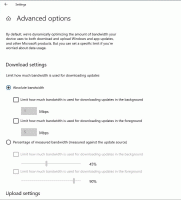Kā atjaunot pogu Rādīt darbvirsmu blakus pogai Sākt uzdevumjoslā

Operētājsistēmā Windows 7 poga Rādīt darbvirsmu, kas agrāk atradās blakus pogai Sākt, tika pārvietota uz uzdevumjoslas beigām. Ja uzdevumjosla atrodas apakšā, virziet kursoru virs apakšējā labā stūra, lai apskatītu darbvirsmu, vai noklikšķiniet uz šīs pogas, lai strādātu ar vienumiem darbvirsmā. Apskatīsim, kā atjaunot pogu Rādīt darbvirsmu blakus pogai Sākt.
Iepriekš mēs jums parādījām kā paslēpt jauno Aero Peek pogu uzdevumjoslā. Pogas Rādīt darbvirsmu atgriešana ir vienkāršāka.
- Lejupielādēt Winaero's Piespraust 8 lietotni, ja izmantojat operētājsistēmu Windows 8. Ja izmantojat operētājsistēmu Windows 7, lejupielādējiet Uzdevumjoslas piespraušana.
- Palaidiet savai platformai pareizo EXE, tas ir, 64 bitu vai 32 bitu.
- Windows 8 lietotājiem noklikšķiniet uz Piespraudiet īpašo vienumu sadaļā Piespraust 8. Parādītajā logā ierakstiet Rādīt darbvirsmu meklēšanas lodziņā. Atzīmējiet vienumu Rādīt darbvirsmu un noklikšķiniet uz pogas Piespraust. Tagad varat to vilkt pa kreisi blakus pogai Sākt.
- Operētājsistēmas Windows 7 lietotājiem uzdevumjoslas piespraudē ir poga ar nosaukumu Piespraudiet čaulas atrašanās vietu. Noklikšķiniet uz tā, pārbaudiet Rādīt darbvirsmu un noklikšķiniet Piespraust vienumus. Velciet piesprausto pogu blakus pogai Sākt.
Tieši tā. Tagad abas pogas tiks novietotas blakus viena otrai, lai jums nebūtu jāpārvieto pele uz uzdevumjoslas tālāko galu, lai parādītu darbvirsmu.